- Հեղինակ Jason Gerald [email protected].
- Public 2024-01-15 08:17.
- Վերջին փոփոխված 2025-01-23 12:20.
Այս wikiHow- ը սովորեցնում է ձեզ, թե ինչպես սկսել ձեր համակարգիչը սկավառակից, այլ ոչ թե ձեր համակարգչի ներքին կոշտ սկավառակից: Սա շատ օգտակար է, եթե ցանկանում եք տեղադրել մեկ այլ օպերացիոն համակարգ ձեր համակարգչում:
Քայլ
Մեթոդ 1 -ը ՝ 2 -ից. Windows համակարգչի վրա

Քայլ 1. Տեղադրեք ձայնասկավառակը համակարգչի մեջ:
Դուք կարող եք դա անել ՝ սկավառակը տեղադրելով համակարգչի սկուտեղի սկուտեղում ՝ պատկերանշանը դեպի վերև: CD- ում պետք է նշված լինի Windows- ի տարբերակը:

Քայլ 2. Գնալ դեպի Սկիզբ
Դա կարելի է անել `կտտացնելով ներքևի ձախ անկյունում գտնվող Windows- ի պատկերանշանին կամ սեղմել Win:
Windows 8-ում տեղադրեք մկնիկի կուրսորը էկրանի վերին աջ անկյունում, այնուհետև կտտացրեք խոշորացույցին:
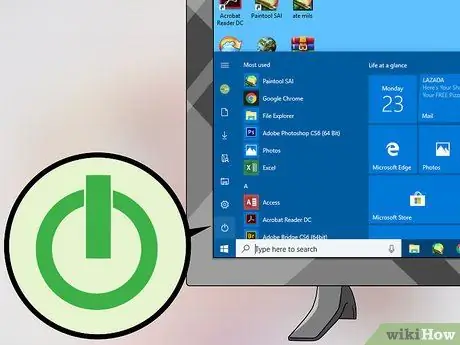
Քայլ 3. Կտտացրեք
Այն գտնվում է Start պատուհանի ներքևի ձախ անկյունում:
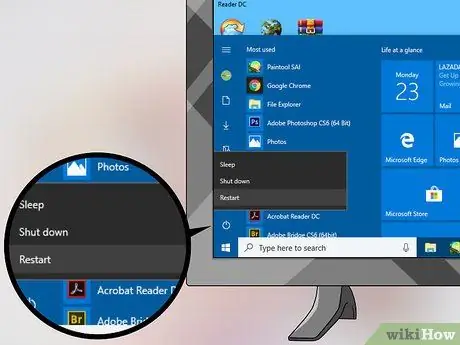
Քայլ 4. Կտտացրեք «Վերագործարկեք» տարբերակին, որը գտնվում է հայտնվող ընտրացանկի ներքևում:
Եթե դեռ ծրագրեր են գործում, ձեզ կարող է հուշվել սեղմել Ամեն դեպքում վերագործարկեք շարունակելու համար:

Քայլ 5. Սեղմեք և պահեք Del ստեղնը կամ F2 կարգավորումը մուտքագրելու համար:
Կոճակները, որոնք պետք է սեղմվեն, կարող են տարբեր լինել: Համակարգիչների մեծ մասը ձեզ կտեղեկացնի գործարկման ժամանակ մի հաղորդագրությամբ, որն ասում է «Սեղմեք [ստեղնաշարի ստեղնը] կարգավորումը մուտքագրելու համար» կամ նման այլ բան: Այսպիսով, փնտրեք այս հաղորդագրությունը, երբ համակարգիչը վերագործարկվի `պարզելու համար, թե որ ստեղնը պետք է սեղմել BIOS մուտք գործելու համար:
Ձեր համակարգչի ձեռնարկում կամ համակարգչի արտադրողի կայքում փնտրեք ձեր համակարգչի BIOS բանալին:
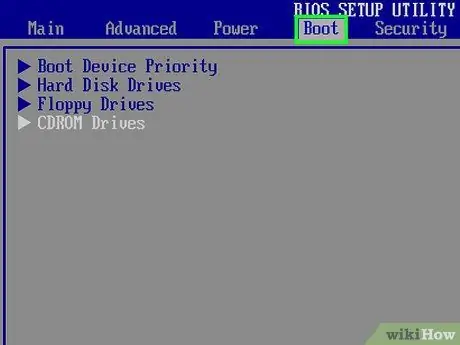
Քայլ 6. Գնացեք Boot ներդիր:
Այս ներդիրն ընտրելու համար օգտագործեք սլաքների ստեղները:
Կախված օգտագործվող համակարգչի արտադրողից ՝ ներդիր Կոշիկ կարող է անվանվել Բեռնման ընտրանքներ.
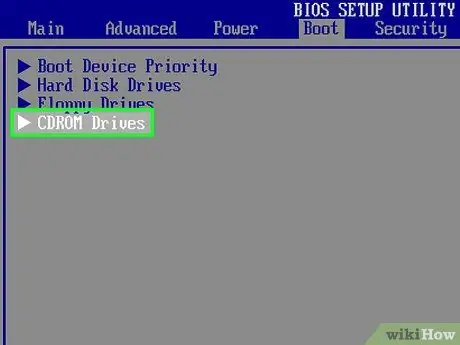
Քայլ 7. Ընտրեք CD-ROM Drive տարբերակը:
Դուք կարող եք դա անել ՝ սեղմելով սլաքների ստեղները, մինչև այս ընտրանքը շրջապատող տուփ լինի:
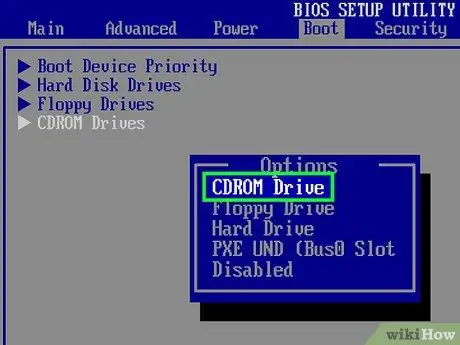
Քայլ 8. Սեղմեք +. Կոճակը մինչեւ CD-ROM Drive- ը առաջինն է:
Սա այն դնում է բեռնման ընտրանքների ցանկի հենց վերևում:
Հնարավոր է ՝ ստիպված լինեք այլ ստեղն սեղմել ՝ համաձայն BIOS էկրանի աջ կողմում նշված ցուցումների:
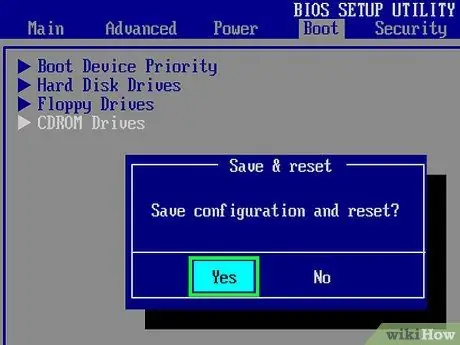
Քայլ 9. Պահեք ձեր կարգավորումները:
Ձեզ կասվի, թե որ ստեղնը պետք է սեղմել (օրինակ ՝ F10) էկրանի ներքևում, որը նույնն է, ինչ «Պահել և դուրս գալ»: Եթե կոճակը սեղմված է, համակարգիչը կբեռնվի CD սկավառակի միջոցով:
Հնարավոր է ՝ ստիպված լինեք սեղմել Enter ՝ ձեր փոփոխությունները հաստատելու համար:
Մեթոդ 2 -ից 2 -ը. Mac համակարգչի վրա

Քայլ 1. Տեղադրեք ձայնասկավառակը համակարգչի մեջ:
Դուք կարող եք դա անել ՝ տեղադրելով CD- ն (պատկերանշանը պետք է ուղղված լինի դեպի վեր) ձեր Mac- ի CD- ի բնիկի մեջ: CD- ի վրա պետք է լինի Mac OS- ի տարբերակը, որը ցույց է տալիս, որ այն կարող եք օգտագործել բեռնման համար:
Որոշ Mac համակարգիչներ չունեն CD բնիկ: Գնեք արտաքին CD սկավառակ, եթե ձեր Mac- ը չունի CD բնիկ:

Քայլ 2. Սեղմեք
որը գտնվում է վերին ձախ անկյունում:
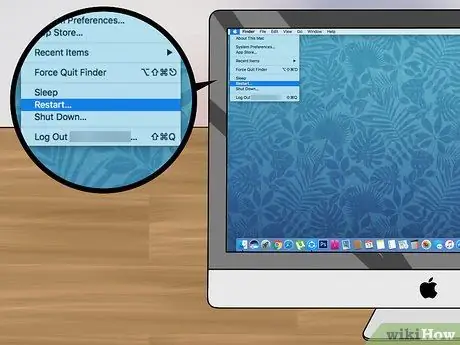
Քայլ 3. Կտտացրեք Վերագործարկեք:
Այն գտնվում է Apple- ի ընտրացանկի ներքևում:
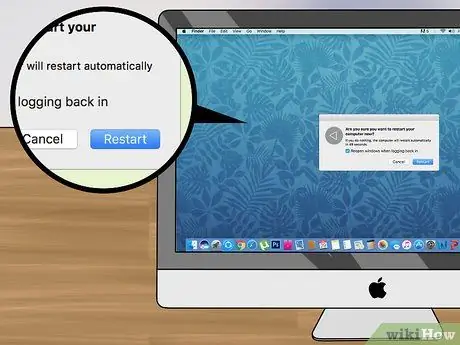
Քայլ 4. Կտտացրեք Վերագործարկեք, երբ հուշվի:
Ձեր Mac համակարգիչը կվերագործարկվի:
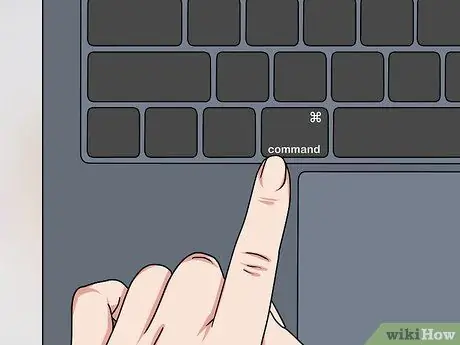
Քայլ 5. Պահեք Հրամանի ստեղնը:
Սեղմեք և պահեք «Command» ստեղնը ՝ ձեր Mac- ը վերագործարկվելուն պես և շարունակեք պահել այն մինչև չհայտնվի «Գործարկման կառավարիչ» պատուհանը:

Քայլ 6. Սեղմեք CD պատկերակը:
Սովորաբար այն ներքևում ասում է «Mac OS X Install DVD» - ի նման մի բան: Այս պատկերակը կընտրվի այն սեղմելուց հետո:

Քայլ 7. Կտտացրեք Վերադարձ:
Mac- ը կբեռնվի CD սկավառակից:






